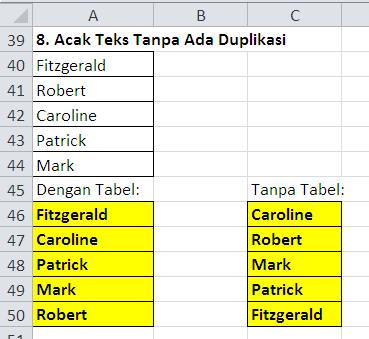Selamat Pagi Semuanya
Maaf sebelumnya jika saya semakin jarang posting atau menulis di blog ini, sekali lagi karena waktu dan kemampuan saya yang terbatas, mohon doanya untuk saya selalu produktif menulis. Tema kali ini adalah mengenai fungsi RAND dan RANDBETWEEN,fungsi ini berguna untuk mengacak angka dan juga bisa mengacak teks. Keperluannya biasanya untuk bidang statistik dan matematika, atau penelitian yang berhubungan dengan pemilihan sampel secara random. Tetapi disini saya mebahasnya dari sisi membuat rumusnya saja ya.
1. Fungsi RAND akan mengembalikan angka desimal secara acak, penulisannya :
Sedangkan Fungsi RANDBETWEEN :
Fungsi RANDBETWEEN ini akan mengembalikan bilangan bulat, pada contoh diatas rumus akan mengembalikan angka 1 sampai 10. Dan bagaimana cara mengacaknya? Cukup tekan tombol F9 saja. Kelemahan fungsi ini angkanya akan selalu berubah tidak bisa di-
save, kecuali and
copy kemudian di-
paste ke cell yang lain kemudian
paste as value. Anda juga bisa menerapkan kedua fungsi ini ke dalam beberapa cell. Seperti contoh ini :
Kelemahan yang lain dari RAND dan RANDBETWEEN adalah kemungkinan akan muncul angka yang sama, dengan kasus diatas.
PENERAPAN YANG LAIN:
2. Acak Angka Antara 10 dan 50
=10+RAND()*40 atau =RANDBETWEEN(10;50)
3. Acak Angka Antara 2 dan 4 (1 desimal)
=RANDBETWEEN(20;40)/10 atau =(20+INT(RAND()*41))/10
4. Acak Angka Kelipatan 10
=ROUND(RANDBETWEEN(100;10000)/100;0)*10 atau =RANDBETWEEN(1;100)*10
5. Acak teks
=CHOOSE(RANDBETWEEN(1;3);"Ayam Goreng";"Soto Kudus";"Rawon Setan")
atau
=INDEX({"Ayam Goreng";"Soto Kudus";"Rawon Setan"};RANDBETWEEN(1;3))
Mohon diperhatikan ya angka 3 pada RANDBETWEEN harus disesuaikan dengan jumlah teksnya
6. Acak Teks Dengan Tabel
rumusnya
=INDEX(A23:A27;RANDBETWEEN(1;5))
7. Acak angka Antara 1 Sampai 5 Tanpa Ada Duplikasi
Rumusnya (rumus array) :
=LARGE(ROW($1:$6)*NOT(COUNTIF($A$30:A30;ROW($1:$6)));RANDBETWEEN(1;7-ROW(A1)))
Mohon diperhatikan, pada ROW($1:$6), angka 6 harus disesuaikan dengan angka yang ingin berapa kali ditampilkan, kemudian pada RANDBETWEEN(1:7), angka 7 dari angka 6+1, jadi untuk contoh yang lain jika anda ingin menampilkan angka 10 x nerarti 10+1 = 11, jadi RANDBETWEEN(1;11-ROW($1:$10).
8. Acak Teks Tanpa Ada Duplikasi
Rumus Dengan Tabel (rumus array) :
=INDEX($A$40:$A$44;LARGE(MATCH(ROW($A$40:$A$44);ROW($A$40:$A$44))*NOT(COUNTIF($A$45:A45;$A$40:$A$44));RANDBETWEEN(1;ROWS($A$40:$A$44)-ROW(A1)+1)))
Rumus Tanpa Tabel:
=INDEX({"Fitzgerald";"Robert";"Caroline";"Patrick";"Mark"};LARGE(MATCH(ROW($A$7:$A$11);ROW($A$7:$A$11))*NOT(COUNTIF($C$45:C45;{"Fitzgerald";"Robert";"Caroline";"Patrick";"Mark"}));RANDBETWEEN(1;ROWS($A$7:$A$11)-ROW(A1)+1)))
9. Membuat ID/PIN dan Password
Nah ini yang menarik, ya membuat password, ya tentu bisa, tetapi sebelum itu coba perhatikan rumus dasar dibawah ini:
a.Menghasilkan Huruf Besar Secara Acak
Semua Huruf
=CHAR(RANDBETWEEN(65;90)) atau
=CHAR(INT(RAND()* 25 + 65)) atau
=CHAR(65+INT(RAND()*26))
Hanya Huruf Hidup/Vokal
=CHAR(CHOOSE(RANDBETWEEN(1;5);65;69;73;79;85))
b.Menghasilkan Huruf Kecil Secara Acak
Semua Huruf
=CHAR(RANDBETWEEN(97;122)) atau
=LOWER(CHAR(INT(RAND()*25+65))) atau
=LOWER(CHAR(65+INT(RAND()*26)))
Hanya Huruf Hidup/Vokal
=LOWER(CHAR(CHOOSE(RANDBETWEEN(1;5);65;69;73;79;85)))
c.Menghasilkan Karakter Simbol Secara Acak
=CHAR(RANDBETWEEN(33;47))
d.Menghasilkan Semua Huruf dan Simbol Secara Acak
=CHAR(TRUNC(RAND()*90+33))
e.Membuat ID/PIN atau Password Secara Acak
Rumus 1:
=RANDBETWEEN(0;5)&CHAR(45)&RANDBETWEEN(10;100)&CHAR(45)&RANDBETWEEN(101;1000)
Rumus 2:
=CHAR(RANDBETWEEN(65;90))&CHAR(RANDBETWEEN(97;122))&CHAR(RANDBETWEEN(97;122))&CHAR(RANDBETWEEN(97;122))&CHAR(RANDBETWEEN(65;90))&CHAR(RANDBETWEEN(65;90))&RANDBETWEEN(1;10000)
Rumus 3:
=RANDBETWEEN(1;2000)&CHAR(RANDBETWEEN(97;122))&CHAR(RANDBETWEEN(97;122))&CHAR(RANDBETWEEN(97;122))&CHAR(RANDBETWEEN(97;122))&CHAR(RANDBETWEEN(97;122))&CHAR(RANDBETWEEN(97;122))&CHAR(RANDBETWEEN(97;122))&CHAR(RANDBETWEEN(97;122))
Rumus 4:
=RANDBETWEEN(0;9)&CHAR(RANDBETWEEN(65;90))&CHAR(RANDBETWEEN(97;122))&CHAR(RANDBETWEEN(33;47))&RANDBETWEEN(0;9)&CHAR(RANDBETWEEN(65;90))&CHAR(RANDBETWEEN(97;122))&CHAR(RANDBETWEEN(33;47))
Sekian dari saya, Wass.Wr.Wb.
File LATIHAN